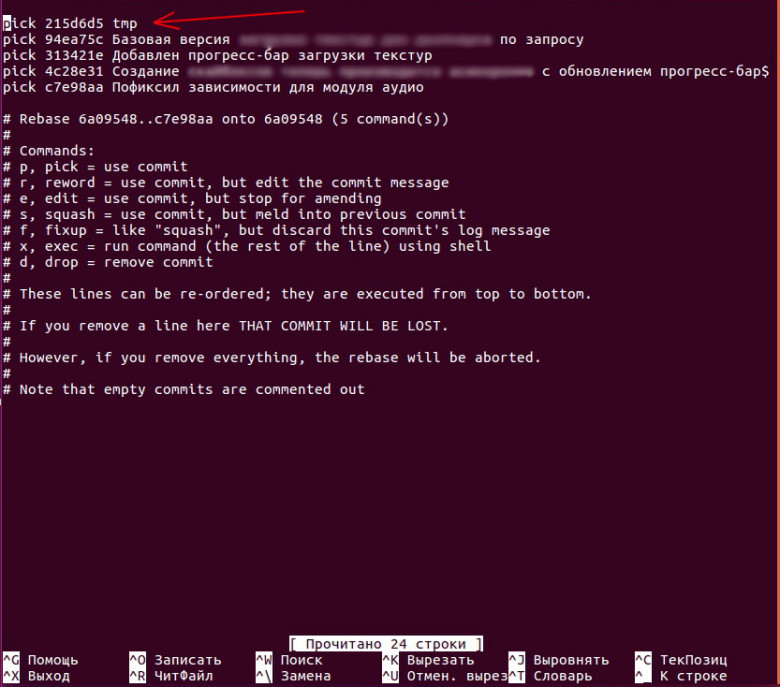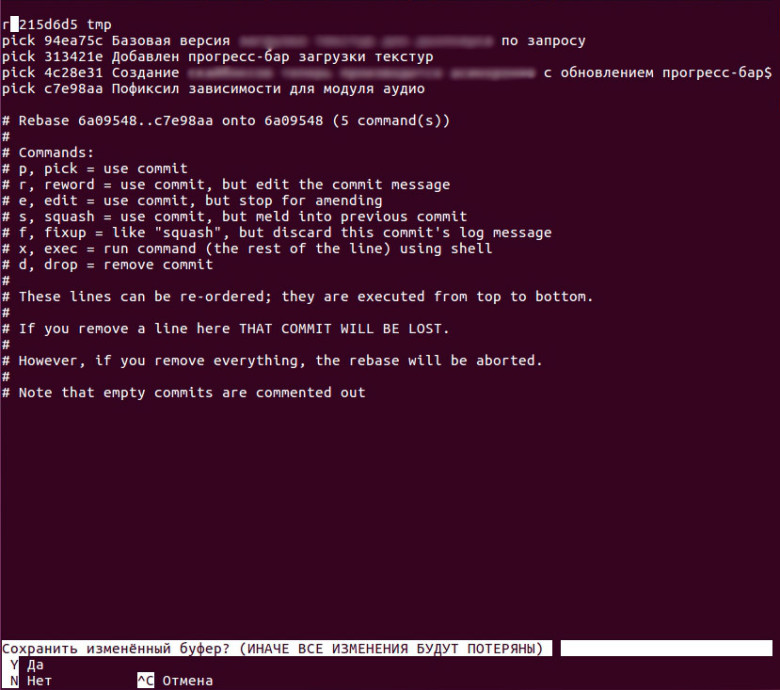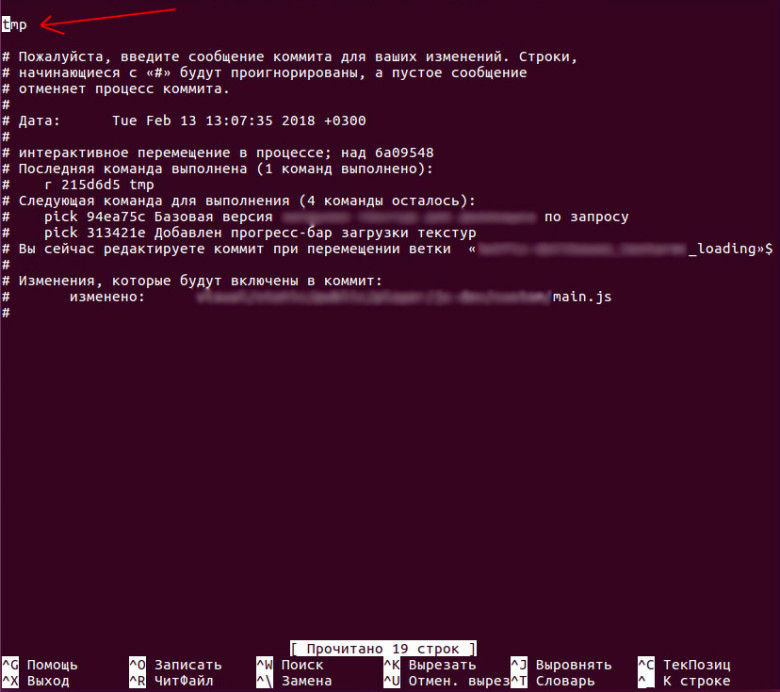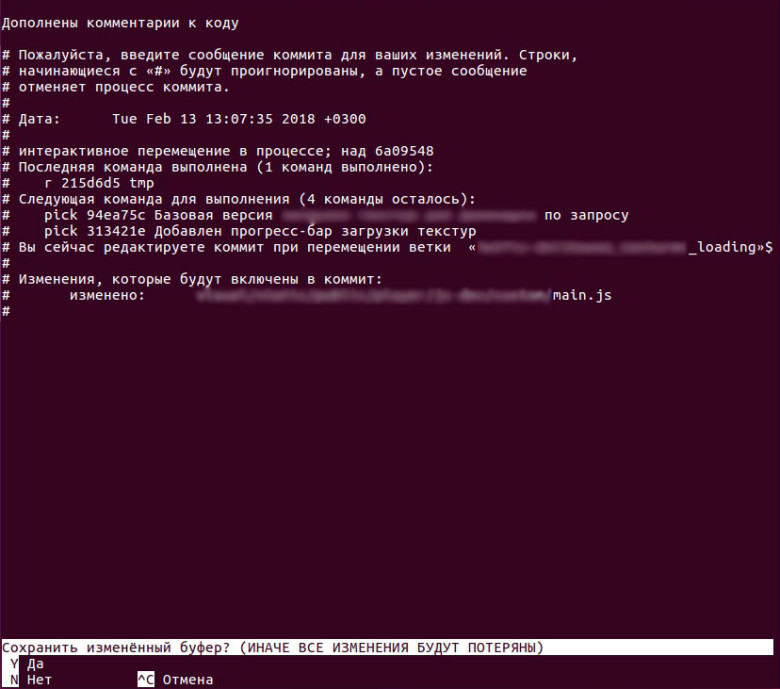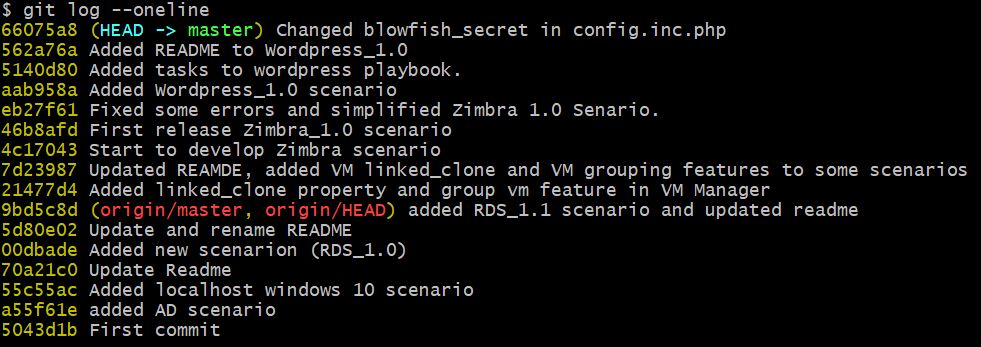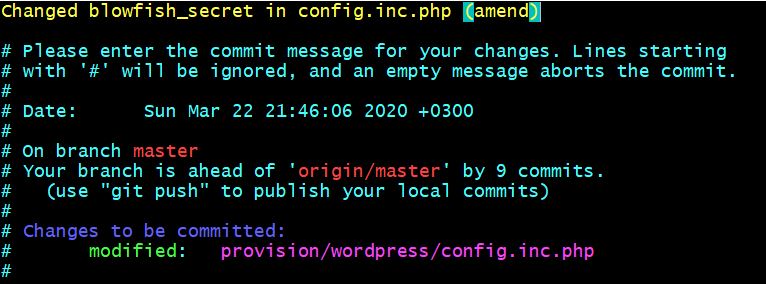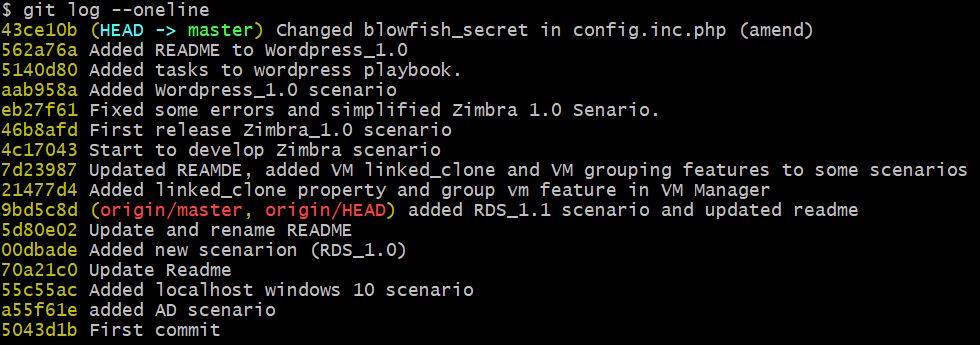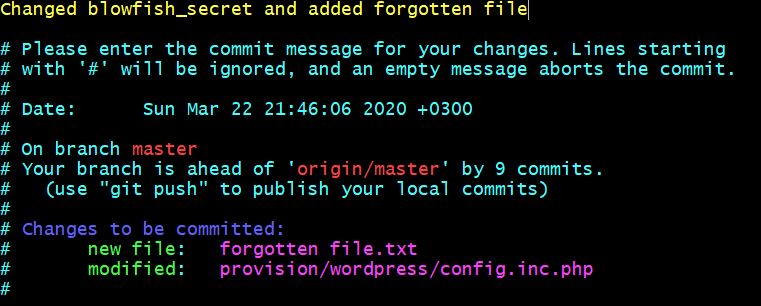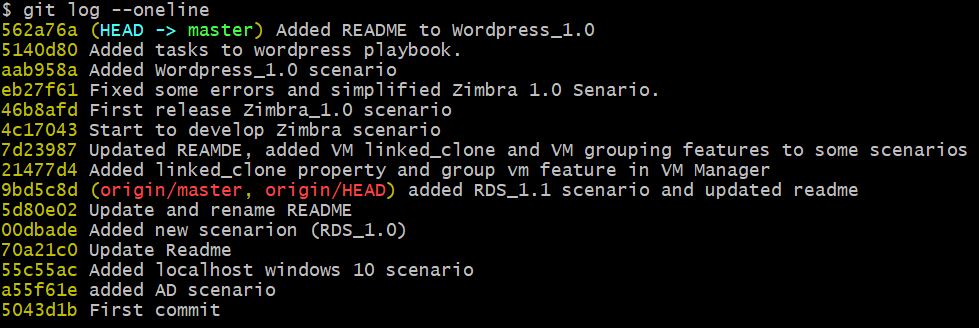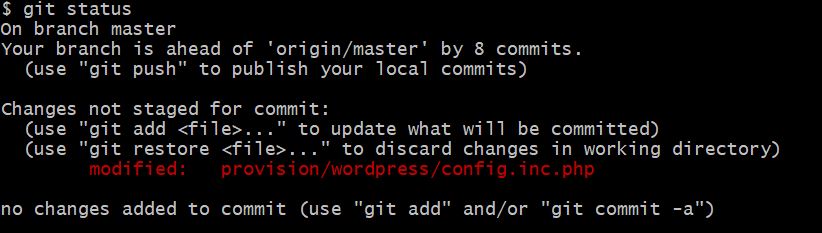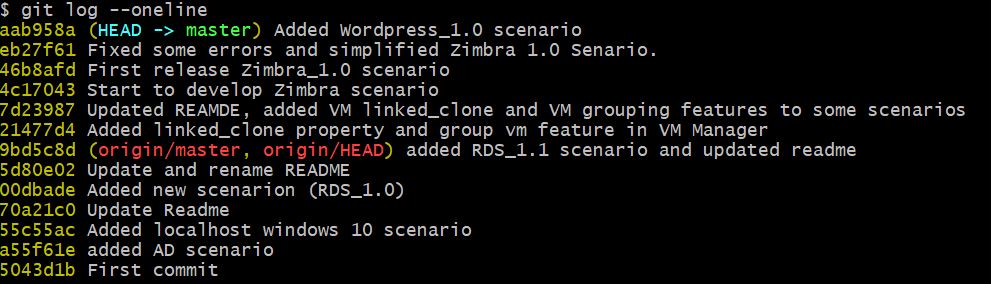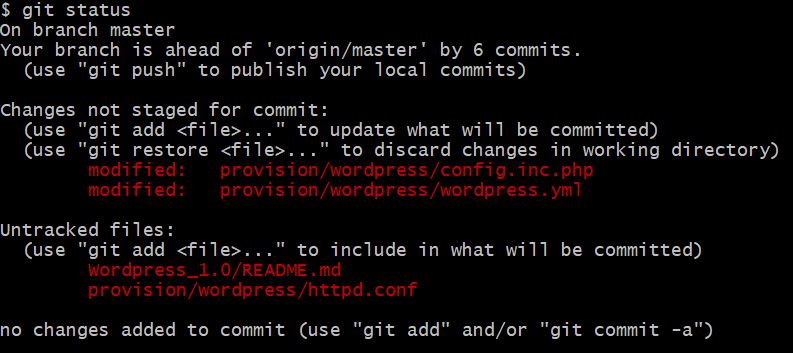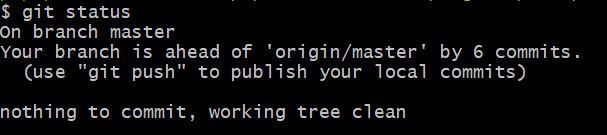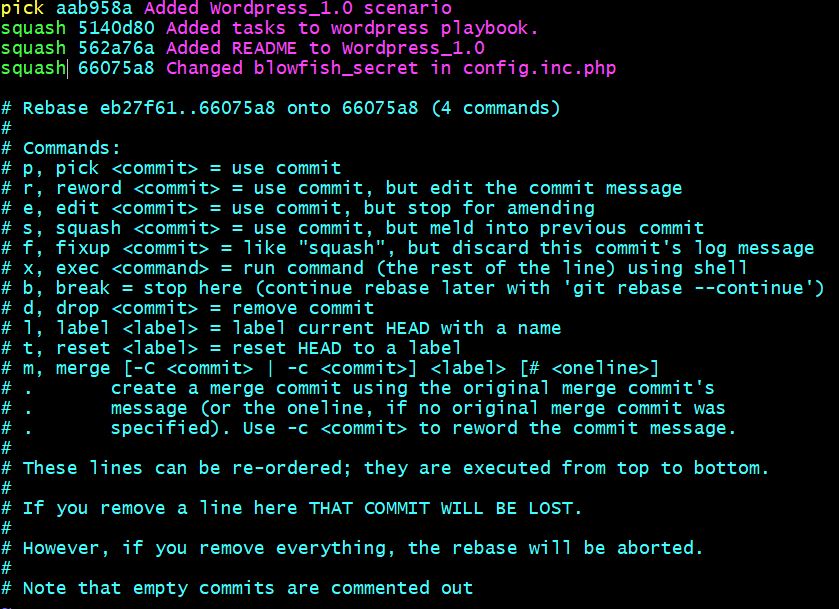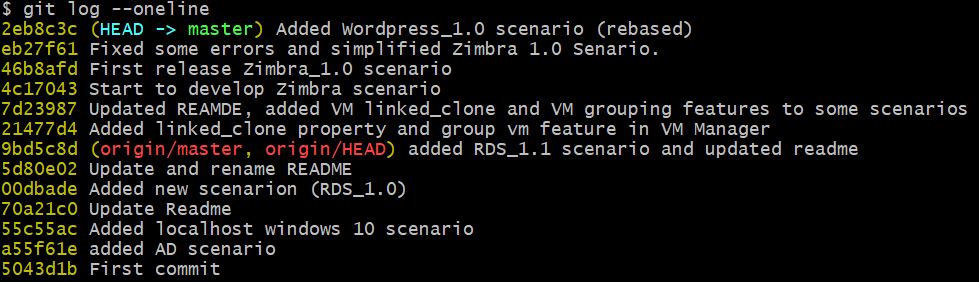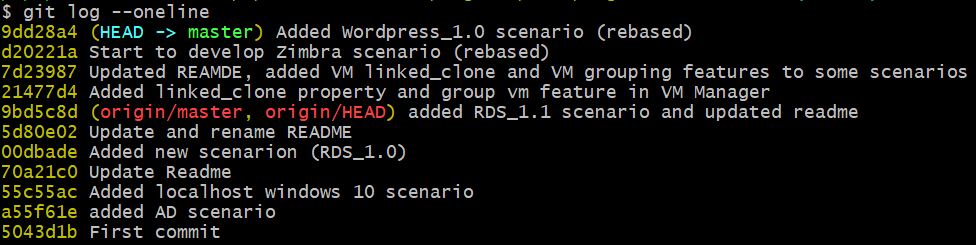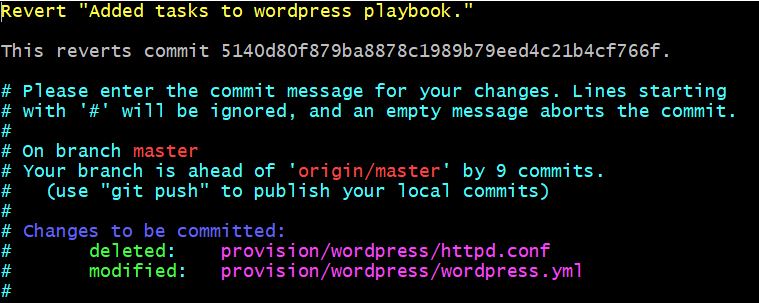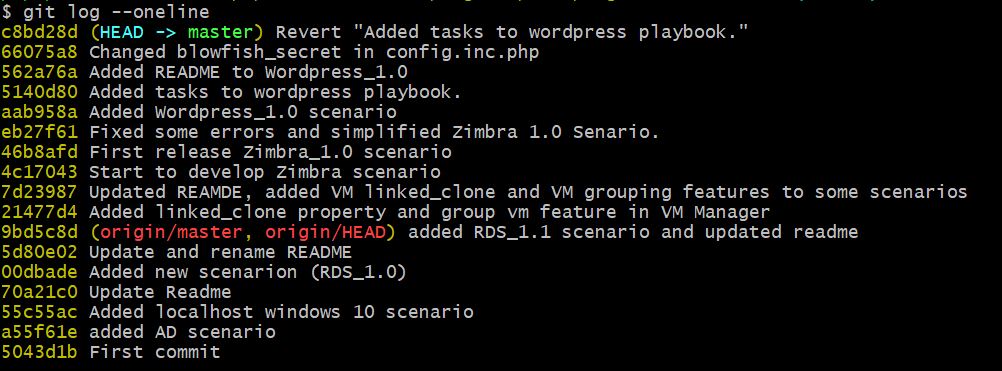If a commit message contains unclear, incorrect, or sensitive information, you can amend it locally and push a new commit with a new message to GitHub. You can also change a commit message to add missing information.
Rewriting the most recent commit message
You can change the most recent commit message using the git commit --amend command.
In Git, the text of the commit message is part of the commit. Changing the commit message will change the commit ID—i.e., the SHA1 checksum that names the commit. Effectively, you are creating a new commit that replaces the old one.
Commit has not been pushed online
If the commit only exists in your local repository and has not been pushed to GitHub.com, you can amend the commit message with the git commit --amend command.
-
On the command line, navigate to the repository that contains the commit you want to amend.
-
Type
git commit --amendand press Enter. -
In your text editor, edit the commit message, and save the commit.
-
You can add a co-author by adding a trailer to the commit. For more information, see «Creating a commit with multiple authors.»
-
You can create commits on behalf of your organization by adding a trailer to the commit. For more information, see «Creating a commit on behalf of an organization»
-
The new commit and message will appear on GitHub.com the next time you push.
You can change the default text editor for Git by changing the core.editor setting. For more information, see «Basic Client Configuration» in the Git manual.
Amending older or multiple commit messages
If you have already pushed the commit to GitHub.com, you will have to force push a commit with an amended message.
We strongly discourage force pushing, since this changes the history of your repository. If you force push, people who have already cloned your repository will have to manually fix their local history. For more information, see «Recovering from upstream rebase» in the Git manual.
Changing the message of the most recently pushed commit
- Follow the steps above to amend the commit message.
- Use the
push --force-with-leasecommand to force push over the old commit.$ git push --force-with-lease origin EXAMPLE-BRANCH
Changing the message of older or multiple commit messages
If you need to amend the message for multiple commits or an older commit, you can use interactive rebase, then force push to change the commit history.
-
On the command line, navigate to the repository that contains the commit you want to amend.
-
Use the
git rebase -i HEAD~ncommand to display a list of the lastncommits in your default text editor.# Displays a list of the last 3 commits on the current branch $ git rebase -i HEAD~3The list will look similar to the following:
pick e499d89 Delete CNAME pick 0c39034 Better README pick f7fde4a Change the commit message but push the same commit. # Rebase 9fdb3bd..f7fde4a onto 9fdb3bd # # Commands: # p, pick = use commit # r, reword = use commit, but edit the commit message # e, edit = use commit, but stop for amending # s, squash = use commit, but meld into previous commit # f, fixup = like "squash", but discard this commit's log message # x, exec = run command (the rest of the line) using shell # # These lines can be re-ordered; they are executed from top to bottom. # # If you remove a line here THAT COMMIT WILL BE LOST. # # However, if you remove everything, the rebase will be aborted. # # Note that empty commits are commented out -
Replace
pickwithrewordbefore each commit message you want to change.pick e499d89 Delete CNAME reword 0c39034 Better README reword f7fde4a Change the commit message but push the same commit. -
Save and close the commit list file.
-
In each resulting commit file, type the new commit message, save the file, and close it.
-
When you’re ready to push your changes to GitHub, use the push —force command to force push over the old commit.
$ git push --force origin EXAMPLE-BRANCH
For more information on interactive rebase, see «Interactive mode» in the Git manual.
As before, amending the commit message will result in a new commit with a new ID. However, in this case, every commit that follows the amended commit will also get a new ID because each commit also contains the id of its parent.
If you have included sensitive information in a commit message, force pushing a commit with an amended commit may not remove the original commit from GitHub. The old commit will not be a part of a subsequent clone; however, it may still be cached on GitHub and accessible via the commit ID. You must contact GitHub Support with the old commit ID to have it purged from the remote repository.
Further reading
- «Signing commits»
Рабочий процесс в системе контроля версий git сводится к тому, что разработчик создает от ветки develop новую ветку для реализации конкретной задачи. Принято, что в ветке каждому коммиту соответствует более-менее логически законченная единица работы или же изменения, которые в будущем может потребоваться отменить.
Однако порой в спешке под конец рабочего дня разработчик может закоммититься с подписью вроде такой «WIP» или «TMP». В статье рассмотрим, как в git переименовать коммит. При этом возможны два основных случая — коммит является последним или коммит не является последним.
Переименование последнего коммита
На следующий день разработчик приходит на работу, просматривает изменения в ветке и вспоминает, что нужно изменить комментарий к коммиту. Для этого достаточно использовать команду git commit --amend -m "Новое название коммита".
Изменение комментария к не последнему коммиту
Допустим разработчик забыл с утра откорректировать название коммита, и в течение дня сделал ещё несколько коммитов. Тогда встаёт вопрос, как обновить комментарий, например для четвёртого коммита вглубь истории.
Итак, чтобы в git исправить комментарий такого коммита потребуется выполнить rebase в интерактивном режиме.
1. Сначала нужно посмотреть, на сколько коммитов назад находится тот коммит, которые нужно отредактировать. Для этого можно использоваться либо git log --oneline, либо консольный GUI для Git, например, tig.
Видим, что изменить комментарий нужно к коммиту «tmp», находящийся позади на четыре коммита относительно HEAD.
2. Теперь запускаем rebase в интерактивной режиме:
git rebase -i HEAD~5
3. В появившемся редакторе следует в строках коммитов изменить команду pick на reword.
Затем сохраняем файл и выходим.
4. Автоматически начнется ребейз и откроется файл редактирования коммита. Здесь необходимо ввести новую подпись к коммиту.
5. Остаётся сохранить и выйти. Теперь название коммита изменено.
Важно. Оба описанных способа приводят к изменению коммитов, а значит коммиты на сервере и в локальной ветке будут теперь отличаться. Поэтому запушить ветку так просто не получится — нужно использовать флаг --force.
git push --force
Однако, если работа в ветке ведётся несколькими разработчиками одновременно, тогда такой подход неприемлем.
Метки: Метки: git
Изучаем Git. Урок 14.
git commit —amend и git reset
Урок, в котором мы узнаем,
как переименовывать, редактировать и отменять последний коммит
Это урок из платной части курса.
Полная стоимость курса — 2500 рублей.
На текущий момент готовы не все уроки курса и Вы можете приобрести всего за 1000 рублей.
Чтобы оплатить курс, сначала нужно войти или зарегистрироваться
— Оплата через Яндекс Кассу
— При возникновении проблем с оплатой, входом или просмотром курса свяжитесь со мной любым способом:
ВК: Александр Шестаков,
Email: webdevkin@gmail.com
План урока
- Зачем может понадобиться редактирование коммитов
- Работаем с коммитами на практике
- Как переименовать последний коммит, git commit —amend
- Как отредактировать последний коммит
- Вспоминаем команду git reset
- Как отменить последний коммит
- «Мягкий» вариант отмены коммитов
- Переписывание истории коммитов с примерами
- Почему операции из этого урока нужно проводить только с незапушенными коммитами
- Можно ли переименовывать коммиты, уже отправленные на сервер
Продолжительность видео — 13 минут
Все уроки курса
- Вводный урок
- 1. Установка и базовая настройка git
- 2. Создание и клонирование репозитория git
- 3. Делаем первые изменения, git status и git diff
- 4. Коммиты и история коммитов, git commit, git log и git show
- 5. Подробнее об истории коммитов. Путешествие по истории
- 6. Работа с сервером, git push и git pull
- 7. Ветки — главная фишка git, git branch и git checkout
- 8. Работа с ветками на сервере, git fetch
- 9. Слияния или мерджи веток, git merge
- 10. Конфликты и их разрешение
- Платная часть курса. Презентация
- * 11. Работа с gitignore и git exclude
- * 12. Буфер обмена git, git stash
- * 13. Копирование коммитов, git cherry-pick
- * 14. Отмена и редактирование последнего коммита
- * 15. Отмена произвольного коммита, git revert
- 16. Склеивание коммитов, git rebase —interactive и git reflog
- * 17. Зачем склеивать коммиты. Плюсы и минусы сквоша
- * 18. Работа с git rebase. Отличия от merge
- * 19. Что такое git push —force и как с ним работать
- * 20. Ищем баги с помощью git, git bisect
- * 21. Как и зачем работать с тегами git
- * 22. Процессы: github flow и git flow
- * 23. Псевдонимы в git
- 24. Мердж-реквесты
- * 25. Форки
* платные уроки
список обновляется…
Коллеги, приветствую. Сегодня мы немного поговорим о работе с коммитами в системе контроля версиями — Git.
Целью этой статьи является обзор популярных сценариев проблем и методов их решения. Мы узнаем о том, как можно решить проблемы связанные с человеческими ошибками при создании коммитов в Git, какой способ устранения ошибок лучше применять в конкретных ситуациях.
Возникающие проблемы
В ходе разработки каких-либо проектов в Git, мы можем столкнуться с различными ситуациями, такими как:
- Неправильное сообщение коммита
- Забыли добавить некоторые файлы
- Забыли удалить некоторые файлы
- Необходимость удалить коммит
- Необходимость объединить коммиты
- и т.д
Безопасные изменения для локального репозитория
Изменить последний коммит
Давайте предположим, что мы работаем над каким-либо проектом локально.
Вдруг мы понимаем, что в момент создания сообщения для последнего коммита мы допустили ошибку, либо сообщение вовсе не подходит. В таком случае выполним команду:
git commit --amend
Перед нами откроется текстовый редактор с предложением изменить сообщение. Также мы можем увидеть список файлов которые будут зафиксированы.
Изменим сообщение коммита, выйдем из текстового редактора и проверим историю. Для этого введем команду:
git log --oneline
Но что делать, если мы забыли добавить или изменить какие-то файлы в наш последний коммит?
Для этого импортируем нужные файлы в наш проект или изменяем уже существующие и добавляем их в индекс.
Для теста я добавлю файл forgotten file.txt в проект. После этого еще раз выполним команду:
git commit --amend
Git сообщит нам, что вновь добавленный файл в индекс будет зафиксирован. Также мы можем переименовать сообщение нашего коммита, как мы делали это ранее. Воспользуемся этой возможностью и изменим сообщение.
Проверяем историю.
В случае необходимости удаления ненужного файла из последнего коммита, мы можем удалить его из проекта, добавить изменения в индекс и воспользоваться все той же командой:
git commit --amend
Удалить коммит
Для того, чтобы удалить один или несколько коммитов, мы можем воспользоваться командой git reset. Существует два типа выполнения reset:
- Soft — удаляет коммит из истории и переводит файлы из него в состояние рабочего каталога.
- Hard — удаляет коммит из истории вместе с файлами.
Сначала разберем soft reset. Возвращаемся к нашему проекту.
В один момент мы осознали, что допустили ошибку и хотели бы переделать последний коммит.
Для этого выполним команду:
git reset HEAD~1
Проверим историю коммитов. Мы можем убедится, что последний коммит был удален.
Файлы, которые были созданы или изменены в удаленном коммите, перешли в состояние рабочего каталога. Мы можем продолжить работу и, например, создать новый коммит на основе этих файлов.
Подобные действия мы можем выполнять для нескольких коммитов сразу. Для примера введем команду:
git reset HEAD~3
3 последних коммита пропали из истории.
Проверим состояние файлов, которых коснулась процедура удаления коммитов.
Мы можем полностью удалить коммиты без сохранения связанных с ними файлов. Для этого выполним процедуру hard reset:
git reset --hard HEAD~3
И проверим состояние.
Массовое изменение коммитов
Вернемся к нашему проекту и предположим, что настала пора закачать на удаленный репозиторий наши изменения. Безусловно, мы можем выполнять эту процедуру хоть сейчас, однако, мы бы хотели провести небольшую оптимизацию. Например, сократить количество коммитов, исправить ошибки в сообщениях коммитов и т.д.
Для этой задачи хорошо подходит выполнение команды git rebase. Ее запуск в интерактивном режиме позволит нам последовательно сообщить Git’у как бы мы хотели выполнить оптимизацию.
Мы считаем, что 4 последних коммита можно смело объединить в один.
Для этого выполним команду:
git rebase -i HEAD~4
Перед нами откроется текстовый редактор по умолчанию в котором мы будем выполнять изменения. Используем коммит с хэшем aab958a как начальный, путем указания команды pick напротив него и укажем напротив трех остальных команду squash. Как мы можем видеть ниже в описании, команда suqash объединит коммит с предыдущим в списке.
После выполнения — выходим из текстового редактора.
Теперь Git попросит от нас ввести сообщения коммитов. Просто для наглядности мы немного переименуем наш объединенный коммит. Также Git сообщит о том, какие файлы подвергнуться изменениям.
Снова выходим из текстового редактора.
Похоже, что наше объединение нескольких коммитов прошло успешно. Давайте проверим это командой:
git log --oneline
Мы уже были готовы к публикации наших изменений, однако, посчитали, что необходимо объединить другие 3 коммита в 1 и изменить его сообщение. При этом, мы бы не хотели затрагивать уже объединенный.
Снова вводим команду:
git rebase HEAD~4
В этот раз в качестве начального коммита будет использоваться с коммит хэшем 4c17043. Для его переименования укажем напротив команду reword. Затем объединяем с ним два последующих коммита командой squash. Последний коммит мы никак не изменяем.
После переименования выходим из текстового редактора и проверяем историю.
Похоже, что нам удалось провести историю коммитов в порядок и теперь нет причин откладывать загрузку нашего проекта на удаленный репозиторий. 🙂
Безопасные изменения для удаленных репозиториев
До этого мы рассматривали случаи локальной разработки. По большому счету, пока мы не публикуем изменения, наши действия — не могут повлиять на деятельность наших коллег по проекту. Применение вышеописанных способов до публикации изменений на удаленном репозитории — вполне оправдано.
Однако, что делать, если мы совместно работаем над проектом и только спустя какое-то время понимаем, что один из коммитов — лишний? Если мы воспользуемся вышеописанными методами, это может спровоцировать ряд проблем в работе над проектом у наших коллег.
В подобных случаях имеет смысл откатывать коммит. Подобная процедура создает еще один коммит, который отменит изменения ненужного. Таким образом мы не порушим историю проекта и избавим наших коллег от лишних проблем.
Снова вовзращаемся к исходному состоянию проекта.
Предположим, что изменения в коммите с хэшем и 5140d80 — лишние. Выполним команду:
git revert HEAD~2
Git сообщит нам об изменениях, после отката.
Проверим историю. Как мы можем убедиться, был создан новый коммит, «отменяющий» изменения ненужного.
К сожалению, в реальности могут возникнуть проблемы при откате коммитов, требующие дополнительных мер для их решения. В этой статье мы рассмотрели достаточно простые ситуации, чтобы наглядно увидеть что и как делает каждая команда.
Итоги
В этой статье мы узнали о четырех способах изменять коммиты:
- git commit —amend — позволяет изменять последний коммит.
- git reset — позволяет удалять коммиты.
- git rebase — позволяет производить массовое изменение коммитов, приводить в порядок историю.
- git revert — позволяет откатывать изменения коммитов.
Первые три команды — подойдут для использования в условиях локальной разработки.
Последняя команда — лучший способ, не создавать лишних проблем коллегам при совместной разработке.